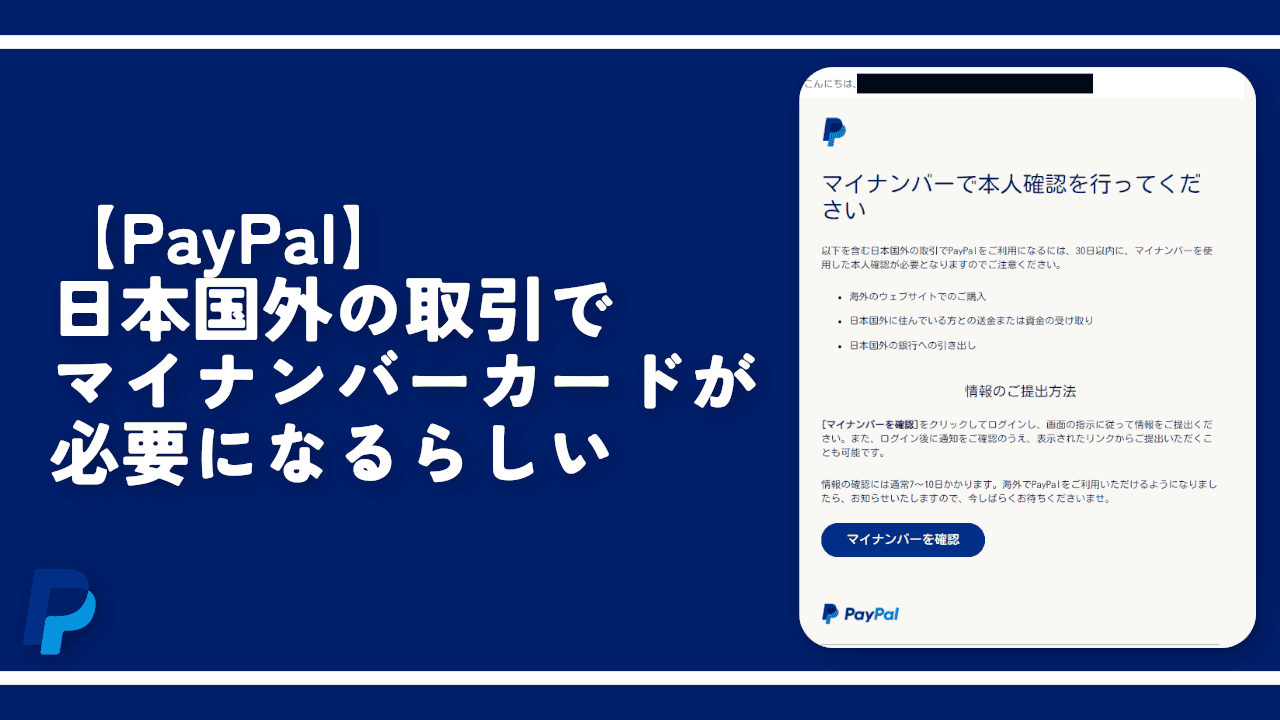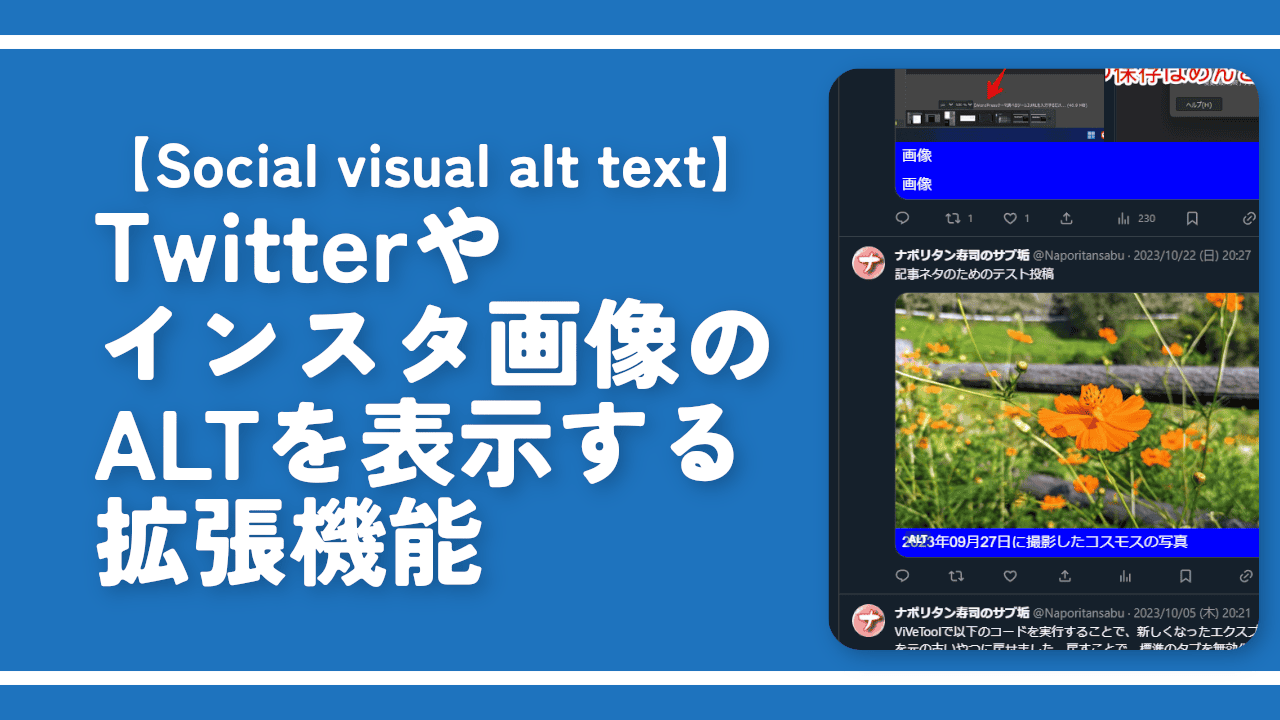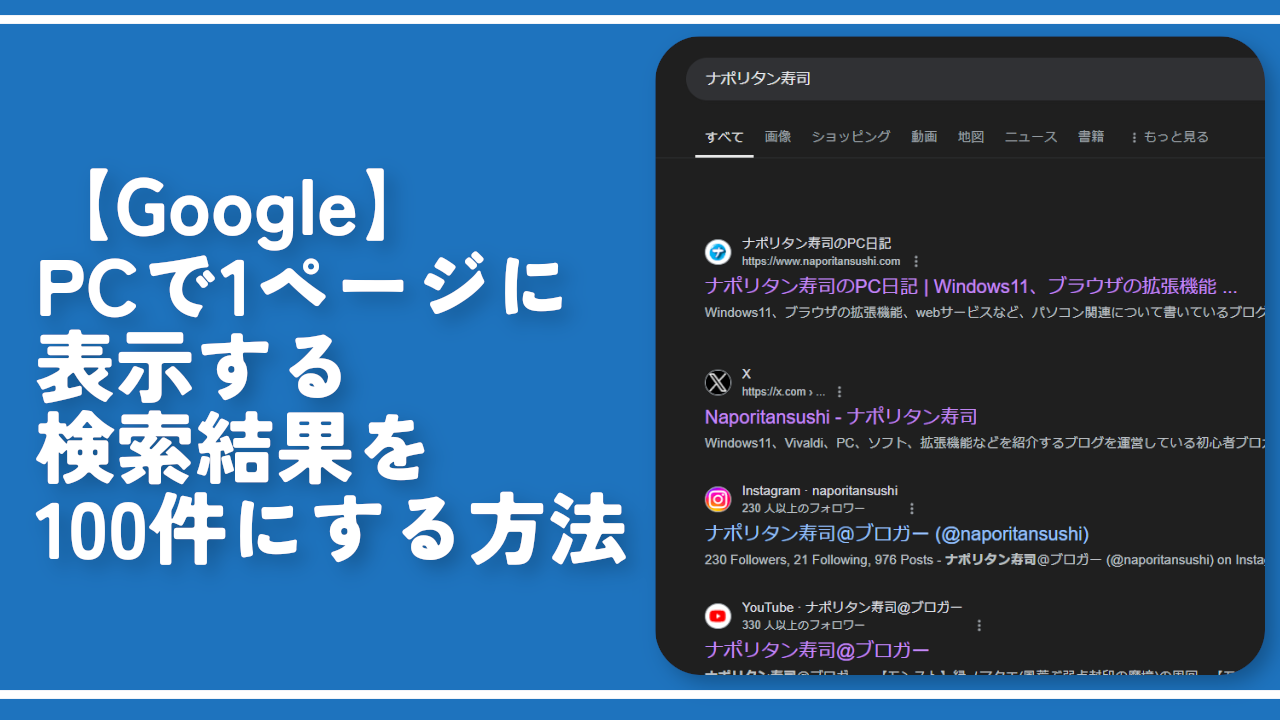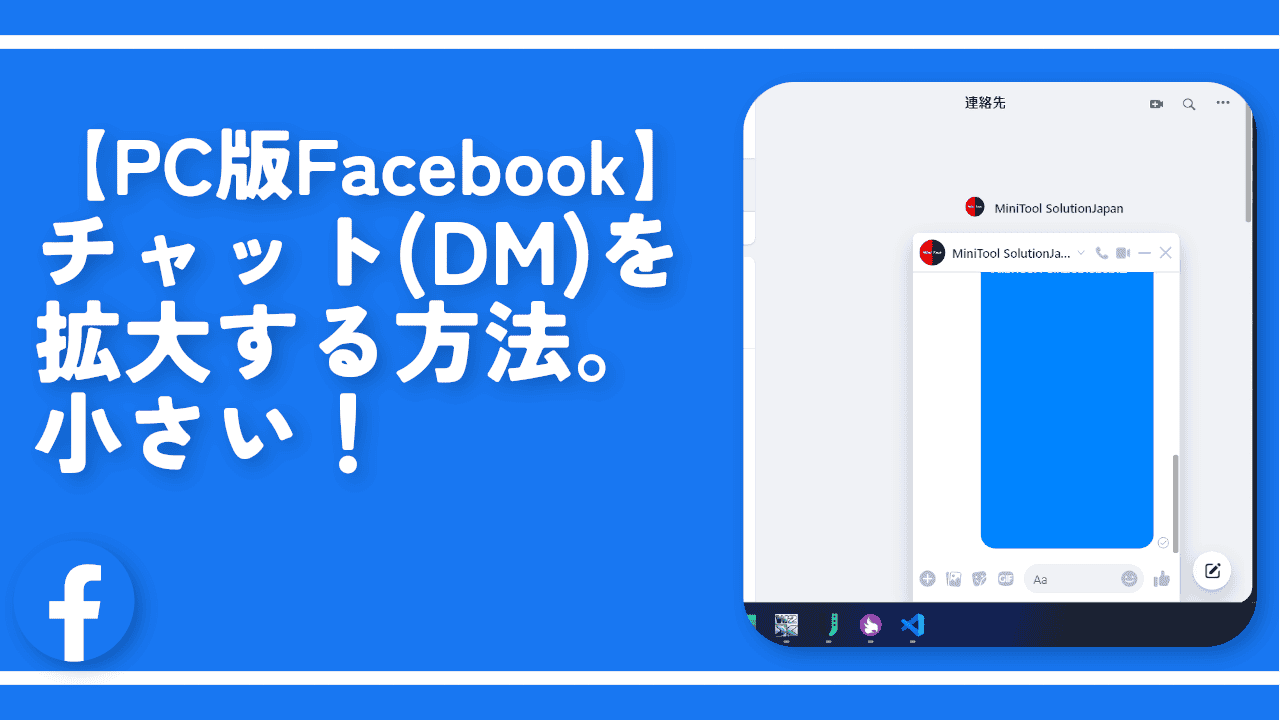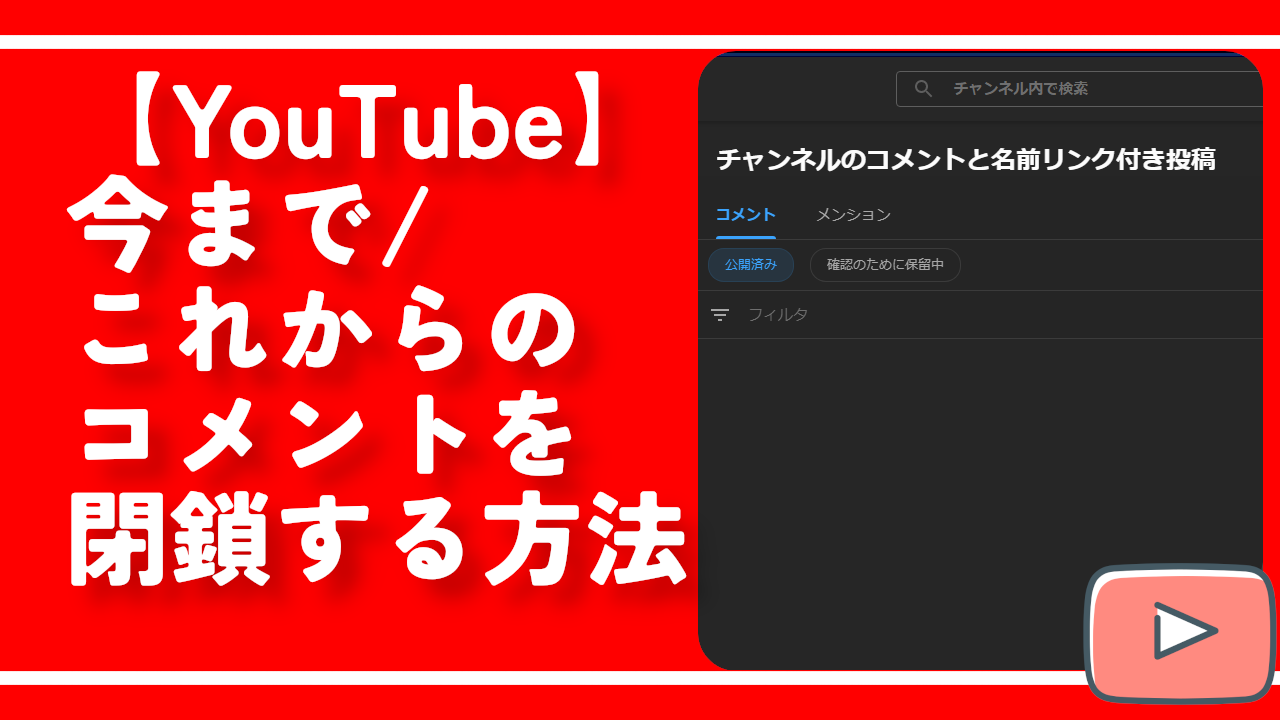【PayPal】海外取引のためマイナンバーカードを登録してみた
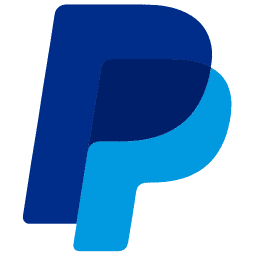
この記事では、「PayPal(ペイパル)」で、2023年08月から海外取引するために必須になったマイナンバーカード(個人番号)を登録してみた件について書きます。
2023年08月頃から、「PayPal」で、日本国外(海外)と取引する場合、本人確認書類として、マイナンバーカード(個人番号カード)が必要になりました。以下のような場合が該当します。
- 海外への送金
- 海外加盟店への支払い
- 海外からの送金の受領
あくまで海外との取引で必須になるだけで、日本国内同士の取引は、これまで通りの本人確認書類で良さそうです。僕は、確か運転免許証を本人確認書類として、提出していたと思います。
内国税の適正な課税の確保を図るための国外送金等に係る調書の提出等に関する法律(以下「国調法」といいます。)に基づき、本人確認が必要となるアカウント(以下「対象アカウント」といいます)をご利用されるお客さまに対し、個人番号(以下「マイナンバー」といいます。)のご提出をご依頼しております。
お客様のマイナンバーが確認されるまでは、対象アカウントを通じた海外への送金、海外加盟店への支払、および海外からの送金の受領はご利用いただけませんので、ご注意ください。
なお、国調法に基づく確認事務のため、マイナンバーを収集・保管することは、個人番号関係事務の実施のために必要な行為であり、行政手続における特定の個人を識別するための番号の利用等に関する法律により許容されております。
PayPalユーザー規約の改訂
僕は、本件について以下の記事を書きました。
記事を書いている時は、あんまり個人情報を登録したくないなーと思っていました。本当に必要な状況になった時、登録すればいっかというスタンスでいました。このたび、海外取引を本当にしないといけない状況になったので、渋々マイナンバーカードをアップロードしました。
特に問題なく、受理されて海外取引できたので、登録方法をメモ代わりに書いておこうと思います。
僕は、重度のPCユーザーで、当サイトの記事のほとんどが、PCユーザー向けとなっています。スマホアプリ版は分かりません。本記事も例外ではなく、PCブラウザからの方法です。
「PayPal」にマイナンバーカードを登録する方法
PCでブラウザを開いて、「PayPal」にアクセスします。
ログインしてダッシュボード(トップページ)を開きます。
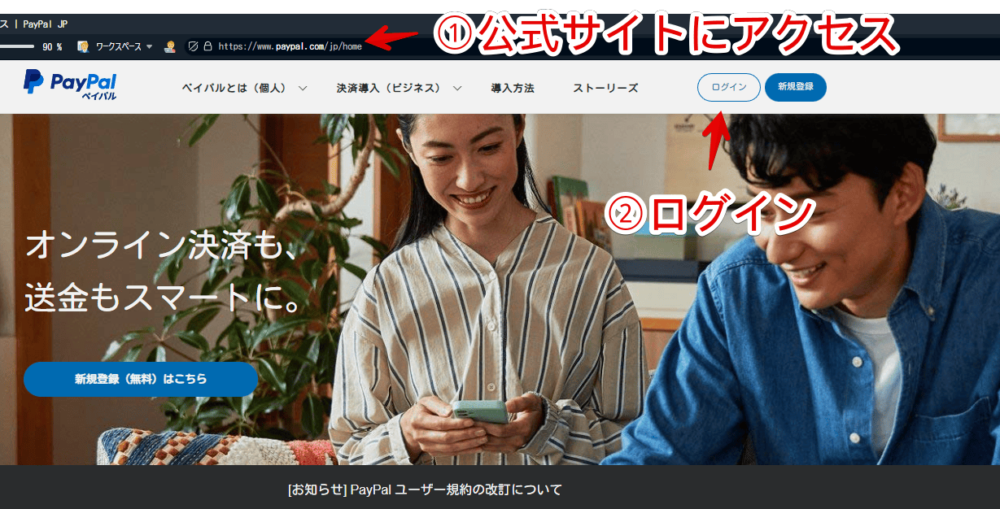
右上の通知(ベル)マークをクリックすると、「緊急」で「本人確認を行ってください」みたいな通知が来ていると思います。その中にある「本人確認手続きを開始する」ボタンをクリックします。
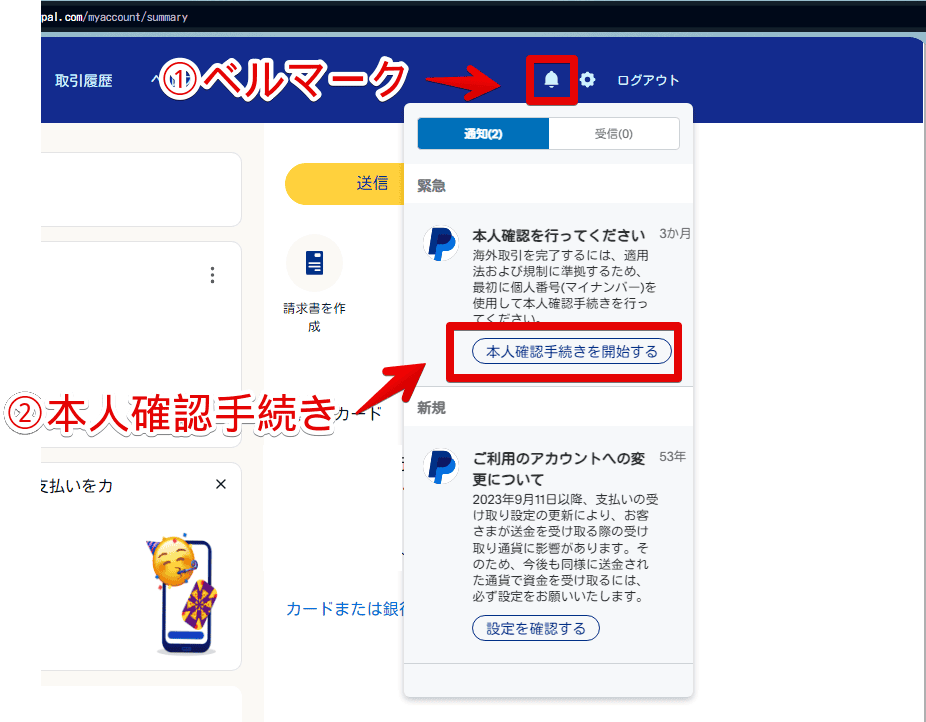
ごめんなさい。僕なりに「PayPal」内を探してみたんですが、過去に届いた「マイナンバー登録して~」というメール内からと、本記事で紹介している通知欄からアクセスする方法以外から、アクセスする方法が分かりませんでした。
通知欄にない場合は、過去受信したメールが残っていないか確認してみるといいかもしれません。
「今すぐ開始」をクリックします。
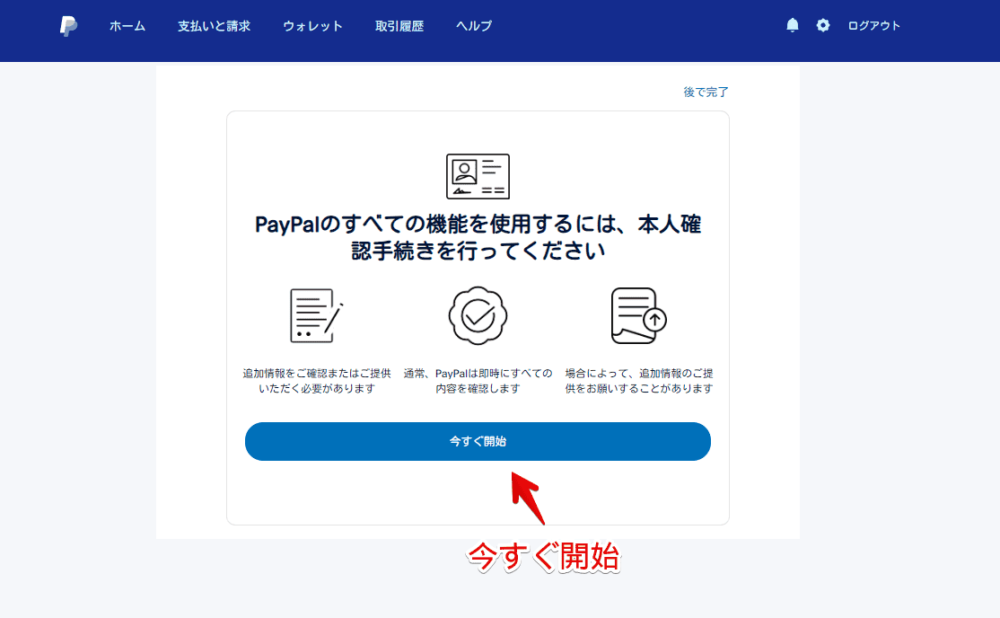
氏名(名前)、生年月日、マイナンバー(個人番号)を入力します。「PayPal」に登録している居住地住所が表示されるので、合っているか確認して、「送信」をクリックします。
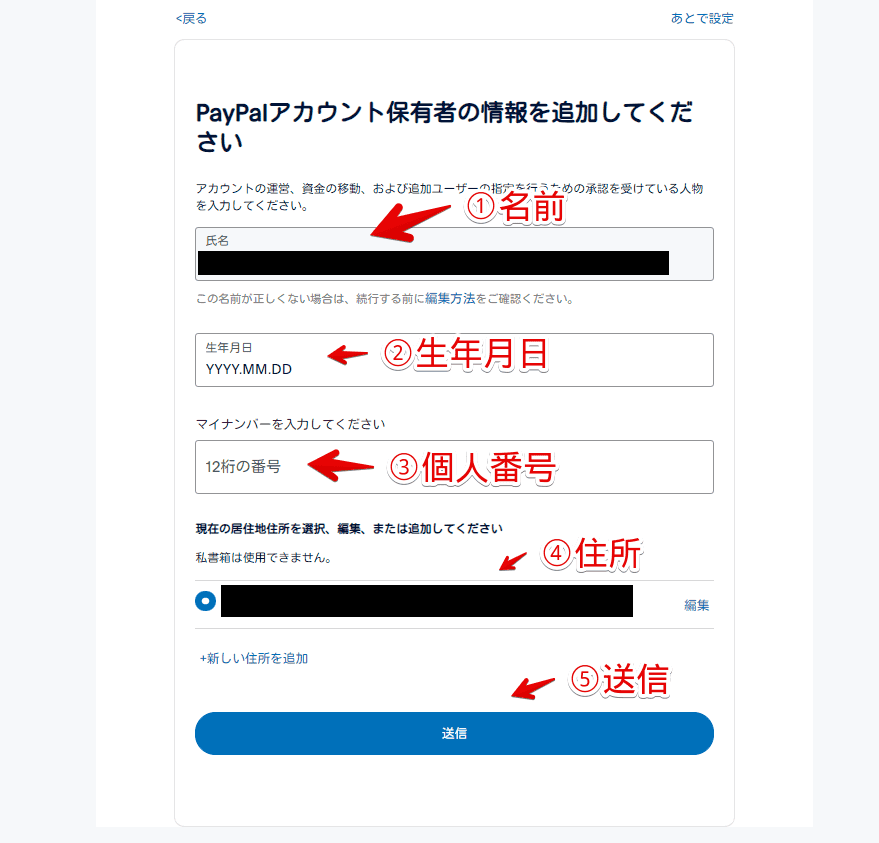
「追加情報が必要です」と表示されるので、「情報を追加」をクリックします。

ポップアップが表示されます。「個人番号(マイナンバー)の証明」をクリックして、展開します。
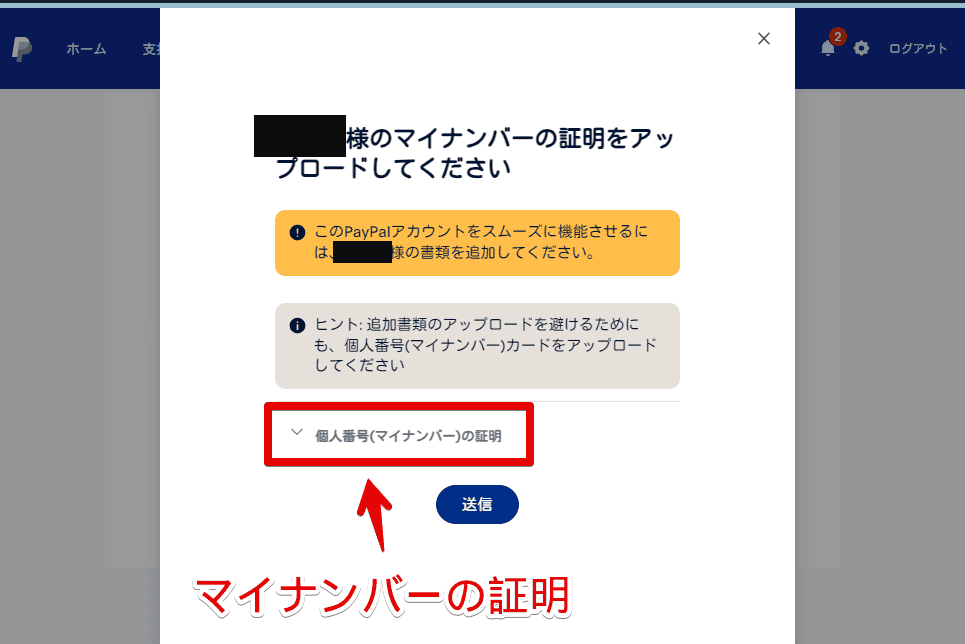
「文書タイプの選択」を「個人番号(マイナンバー)カード(表面と裏面)」にします。下のほうにアップロードボックスがあるので、マイナンバーの表と裏の2枚の写真を撮影して添付します。
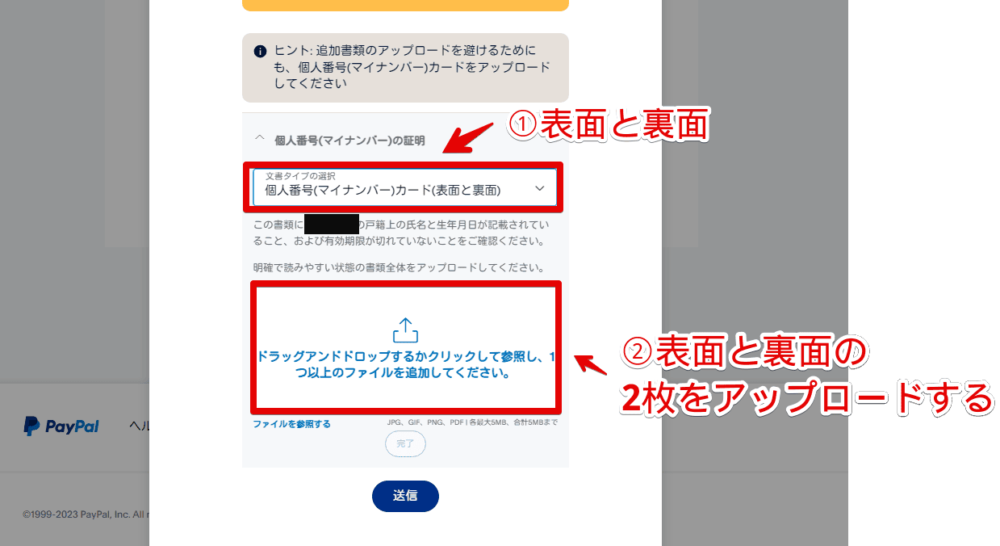
僕は、カメラを搭載していないPCからのアクセスだったので、スマホでマイナンバーカードを撮影して、Googleフォトにアップロードしました。PCからGoogleフォトにアクセスして、撮影したマイナンバーカードの写真(表と裏の2枚)を、PC内に保存します。保存した写真をドラッグ&ドロップでアップロードしました。
マイナンバーカードは、個人番号を隠せる保護シートから取り外して、撮影しました。「本人確認書類(個人)|サポート| PayPal JP」サイトによると、マイナンバーカードを提出する場合、黒く塗りつぶす箇所は「なし」とのことなので、付箋やモザイクで隠す必要はありません。むしろ、隠すと審査に通らないかもしれません。分かりません。
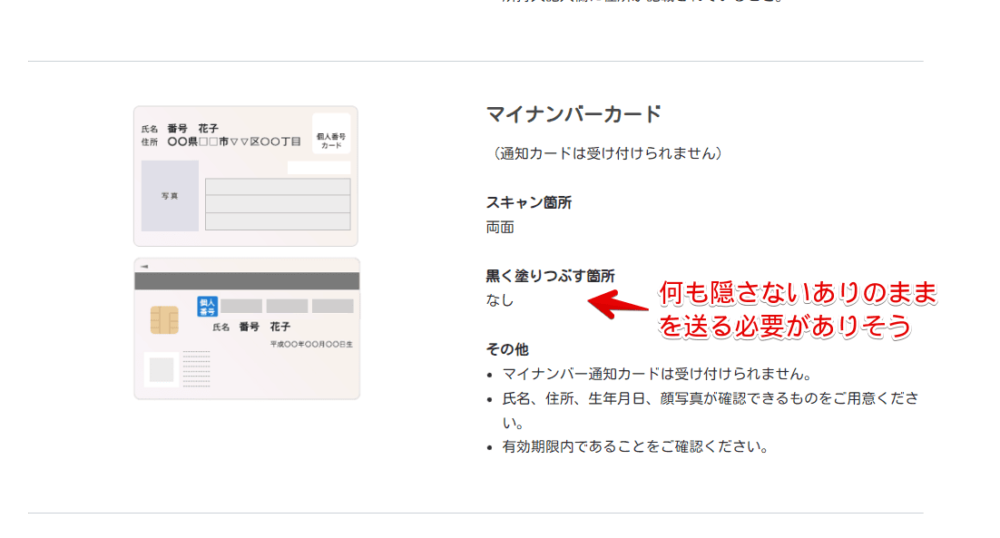
アップロードできたら、「完了」をクリックします。
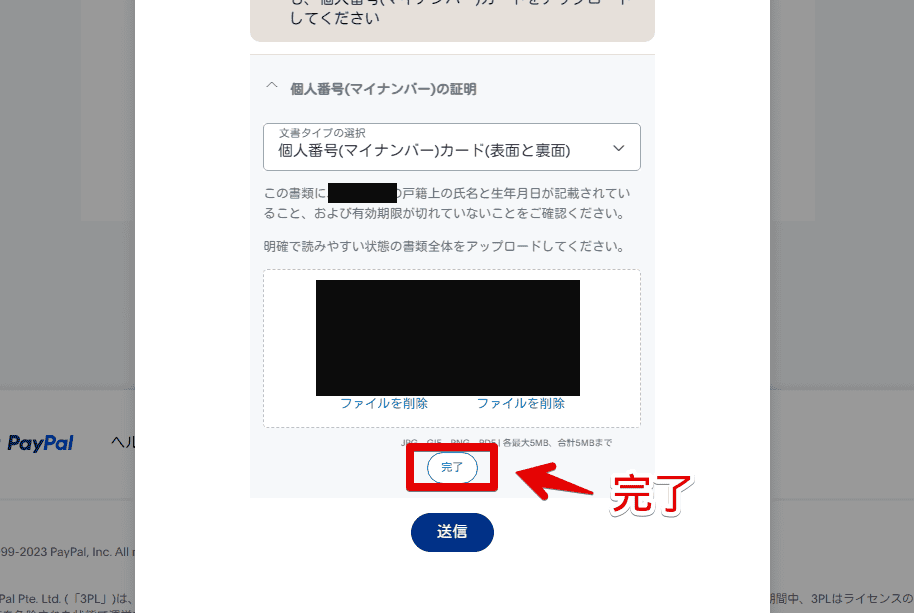
「個人番号(マイナンバー)カード(表面と裏面)」の横に、緑のチェックマークがつきます。「送信」をクリックします。
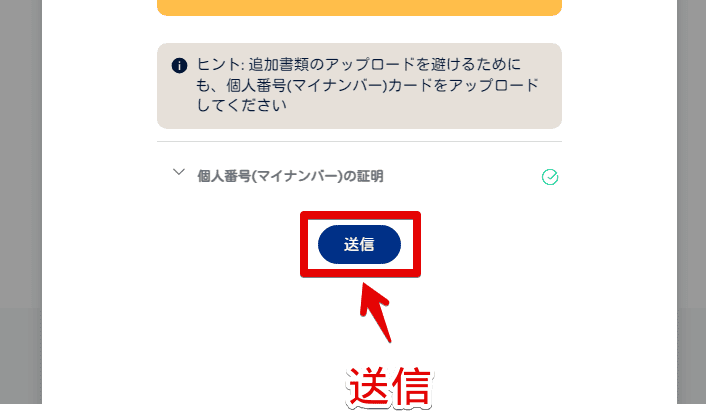
アップロードが完了します。審査に通るまで、呑気に待ちましょう。
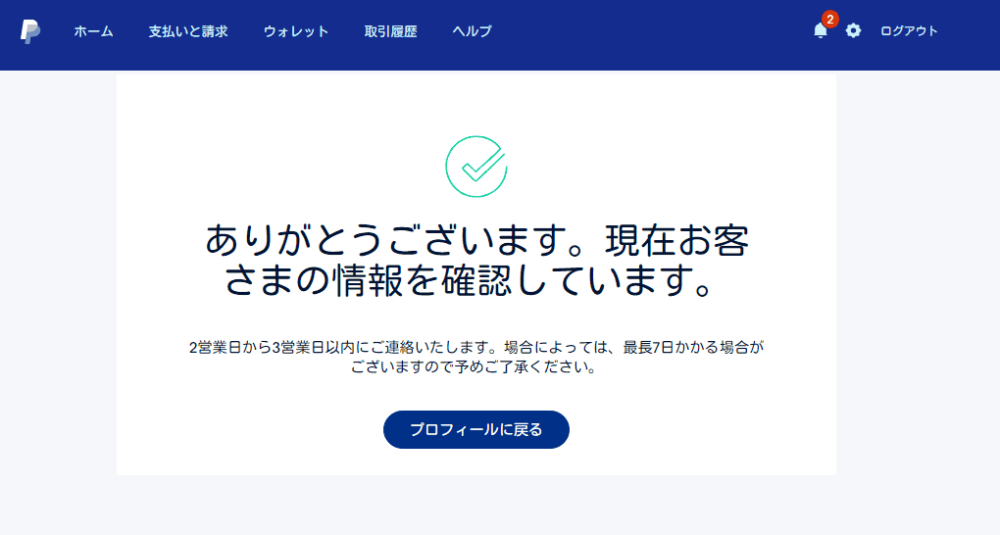
僕の場合、数時間後にすぐ通知がきた
僕の場合、提出して数時間後に、登録しているメールアドレスに「確認できました~。今後は、海外取引できるよ~」という趣旨のメールが届きました。思った以上に早かったです。
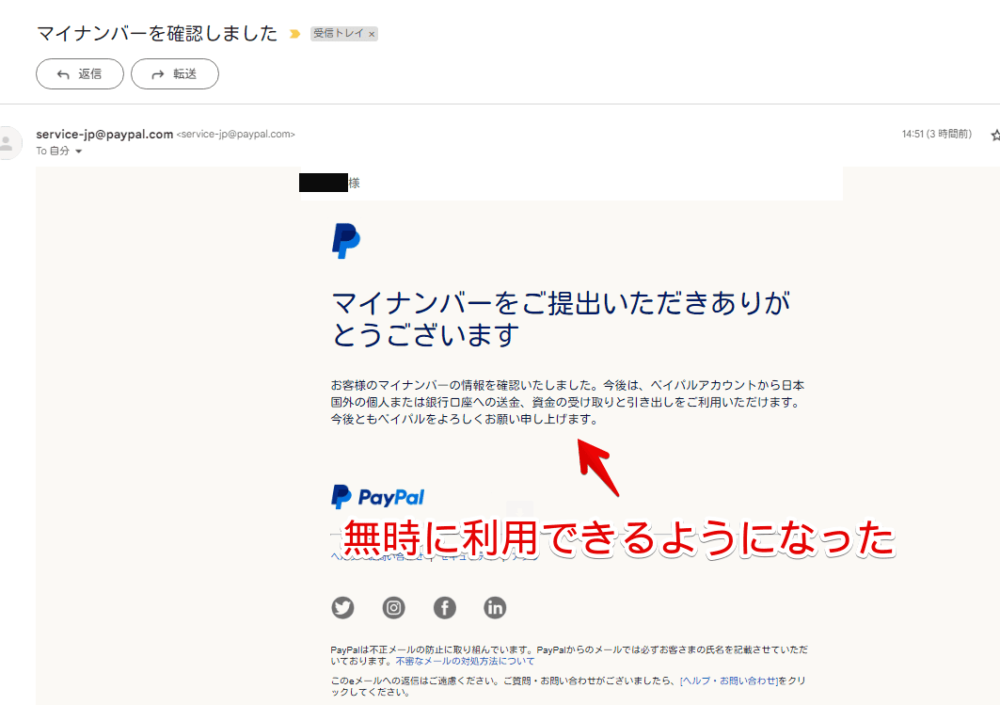
感想
以上、「PayPal(ペイパル)」で、2023年08月から海外取引するために必須になったマイナンバーカード(個人番号)を登録してみた件でした。